win11系统怎么添加过时硬件
2024-02-27 08:15:01
我们在使用win11系统的时候总是会遇到一些插件或者驱动的问题,这个时候我们可以尝试添加过时硬件的方法来解决,那么win11系统怎么添加过时硬件呢?下面u启动u盘启动盘制作工具为大家分享win11系统添加过时硬件的操作教程。
Win11添加过时硬件的方法:
1、首先我们点击底部“开始菜单”。如图所示:
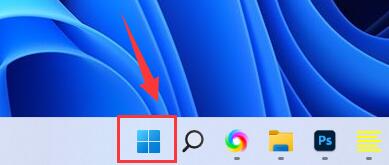
2、接着点击顶部“搜索栏”。如图所示:
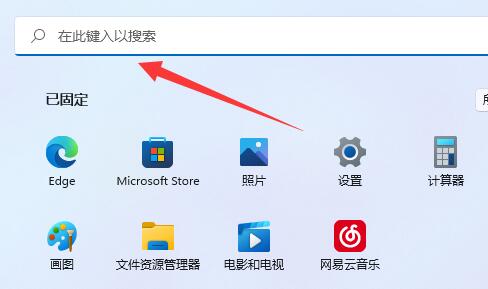
3、然后再搜索栏里输入“cmd”。如图所示:
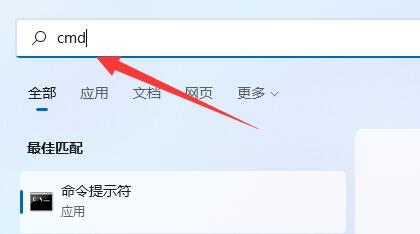
4、搜索到命令提示符后,点击右边“以管理员身份运行”。如图所示:
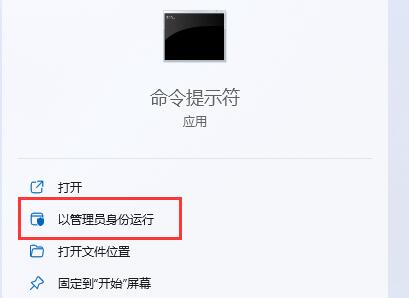
5、打开后,在其中输入“hdwwiz”回车运行。如图所示:
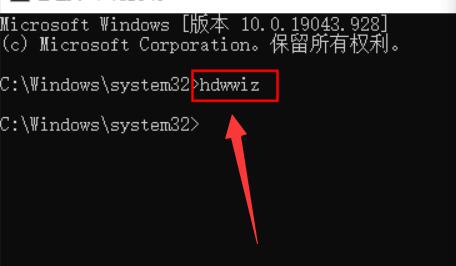
6、运行后会自动打开硬件添加向导,勾选“安装我手动从列表选择的硬件”。如图所示:
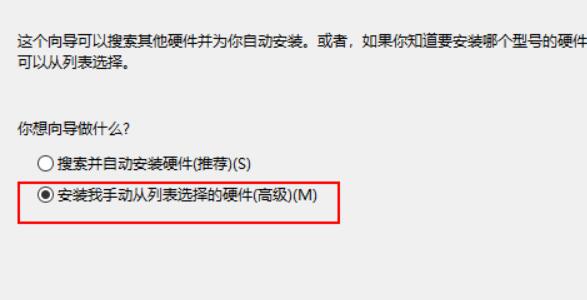
7、最后选择我们想要添加的硬件就可以添加过时硬件了。如图所示:
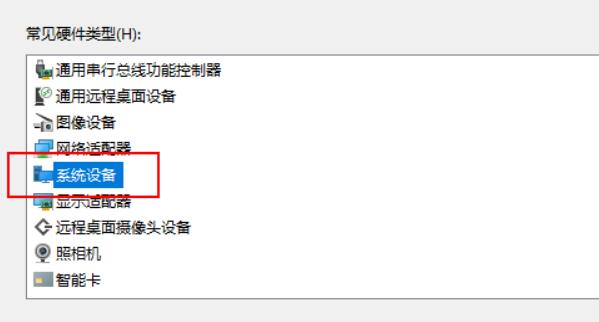
关于win11系统添加过时硬件的操作教程就为用户们详细分享到这里了,如果用户们使用电脑的时候想要添加过时硬件,可以参考以上方法步骤进行操作,希望本篇教程对大家有所帮助,更多精彩教程请关注u启动官方网站。
本文由U启动编辑发表。转载此文章须经U启动同意,并请附上出处(U启动)及本页链接。
原文链接:http://www.uqidong.com/wtjd/16694.html
原文链接:http://www.uqidong.com/wtjd/16694.html
红米Book 16 锐龙版笔记本如何进入bios设置u盘启动
最近有位使用红米Book 16 锐龙版笔记本的用户想要为电脑安装系统,但是不知道怎么设置u盘启动,今天...
- [2024-02-27]神舟战神Z7-DA笔记本怎一键安装win7系统教程
- [2024-02-27]宏碁 非凡Go青春版笔记本使用u启动u盘安装win10系
- [2024-02-26]华为MateBook D 15 2020版笔记本如何通过bios设置u盘启
- [2024-02-26]神舟战神GX10R9笔记本如何使用u启动u盘装机安装
- [2024-02-26]msi微星Summit B15笔记本怎么通过bios设置u盘启动
- [2024-02-25]外星人M15 2021笔记本使用u启动u盘重装win7系统教程
- [2024-02-25]联想开天N70Z笔记本怎么进入bios设置u盘启动
U盘工具下载推荐
更多>>-
 万能u盘启动盘制作工具
[2023-02-27]
万能u盘启动盘制作工具
[2023-02-27]
-
 windows系统安装工具
[2022-09-01]
windows系统安装工具
[2022-09-01]
-
 纯净版u盘启动盘制作工具
[2022-09-01]
纯净版u盘启动盘制作工具
[2022-09-01]
-
 win7系统重装软件
[2022-04-27]
win7系统重装软件
[2022-04-27]
Copyright © 2010-2016 www.uqidong.com u启动 版权所有 辽ICP备2023008409号 意见建议:service@uqidong.com
 红米Book 16 锐龙版笔记本如何进入
红米Book 16 锐龙版笔记本如何进入
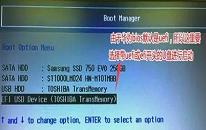 华为MateBook D 14 2020版笔记本如何通
华为MateBook D 14 2020版笔记本如何通
 win7pe启动盘制作软件
win7pe启动盘制作软件
 u启动win 8pe系统维护工具箱_6.3免费
u启动win 8pe系统维护工具箱_6.3免费
 联想昭阳 K4e 11代酷睿版笔记本安
联想昭阳 K4e 11代酷睿版笔记本安
 win10怎么安装视频教学
win10怎么安装视频教学
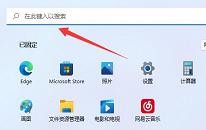 win11系统怎么添加过时硬件
win11系统怎么添加过时硬件
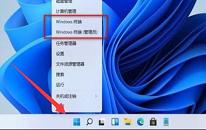 win11系统显卡fps很低怎么解决
win11系统显卡fps很低怎么解决

 联想win8改win7bios设置方法
联想win8改win7bios设置方法
 技嘉uefi bios如何设置ahci模式
技嘉uefi bios如何设置ahci模式
 惠普电脑uefi不识别u盘怎么办
惠普电脑uefi不识别u盘怎么办
 win8改win7如何设置bios
win8改win7如何设置bios
 bios没有usb启动项如何是好
bios没有usb启动项如何是好
 详析bios设置显存操作过程
详析bios设置显存操作过程
 修改bios让电脑待机不死机
修改bios让电脑待机不死机